检索结果-工具
您可以使用左侧的高级筛选列表 以及上方的工具列表帮助您优化检索结果和分析专利内容。
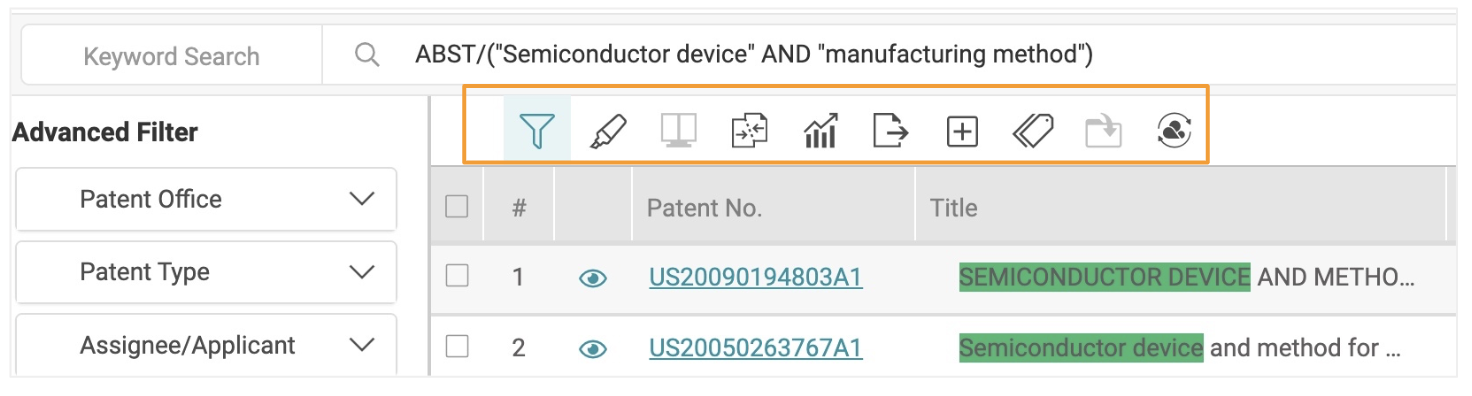

檢索結果工具由左到右:
- 统计图表 — 根据检索结果统计基本图表,包括直条图、脉络图、圆饼图、以及比例图
- 汇出— 汇出专利清单或是PDF全文
- 扩展 — 加入检索结果的所有家族成员
- 标籤 — 您可以使用自订的标籤标记专利,所有的自订标籤都会被储存在专案内的资料夹
- 加入专案— 将专利加入您的专案的资料夹中
- 转入至— 将检索结果直接转至Quality Insights或是 Due Diligence分析报告
进阶筛选 
您可以使用检索结果页左侧的进阶筛选功能进一步过滤检索结果。 您可以通过「专利局」、「专利类型」、「文件代码」、「专利权人/ 申请人」、「发明人」、「代理人」、「公司」、「代理机构」、「审查委员」、「USPC」、「IPC」、「Locarno」、「CPC」、「FI」,「专利价值」和「专利品质」来筛选您的结果。
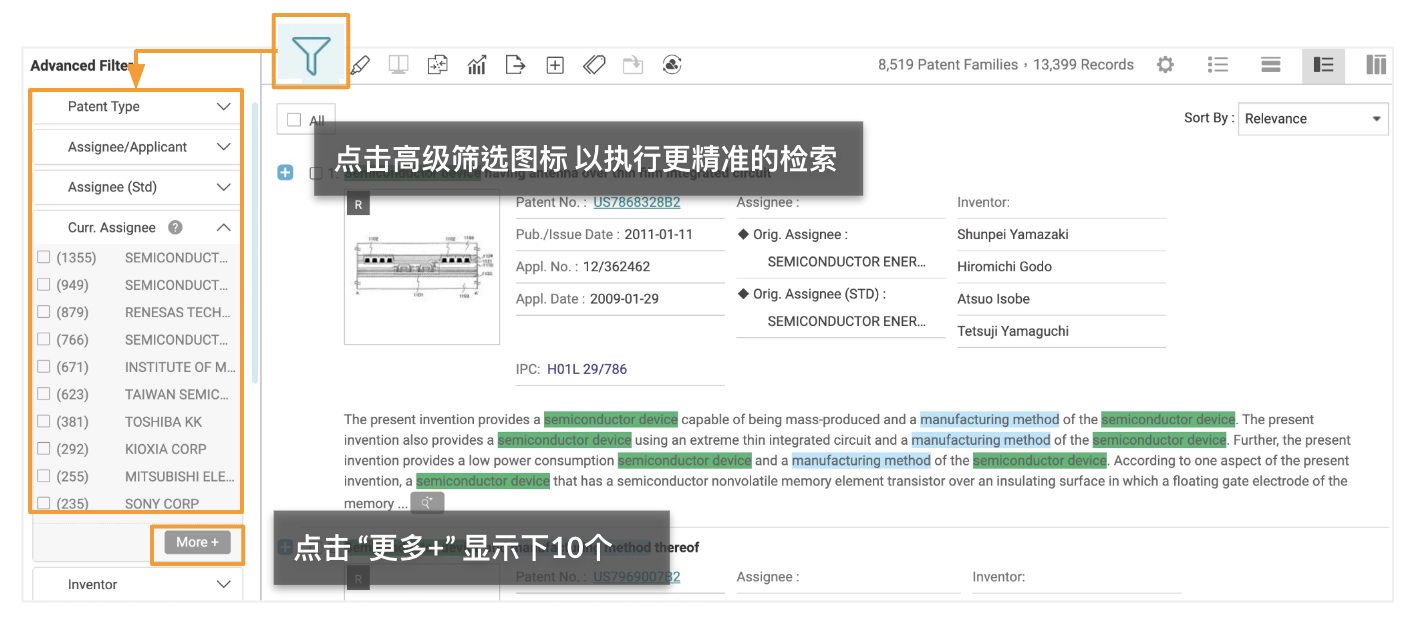
筛选字段旁的数字为最初检索结果下的统计数计,并不会依照二次筛选而调整数量,最新的统计数量请按下筛选后参照右上角的检索结果。
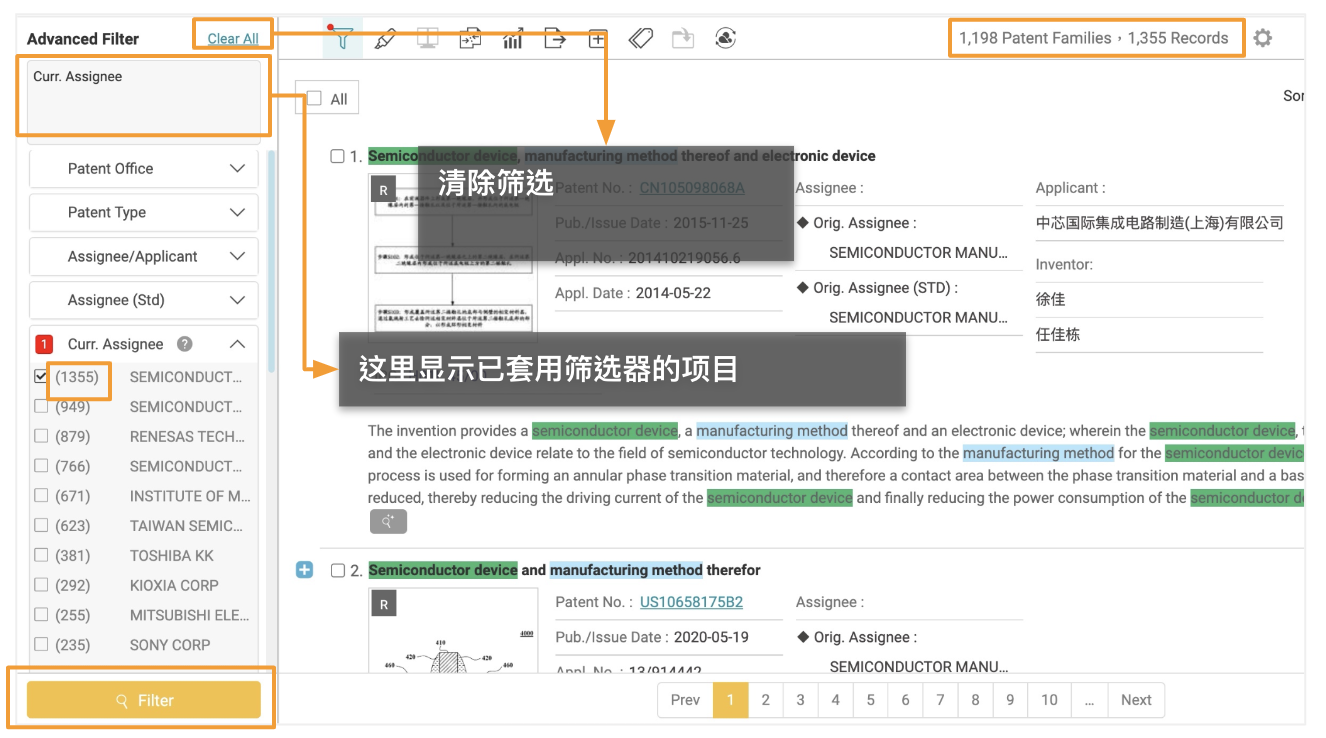
荧光笔 
检索式内的关键字会在检索结果页面自动被荧光笔标记。
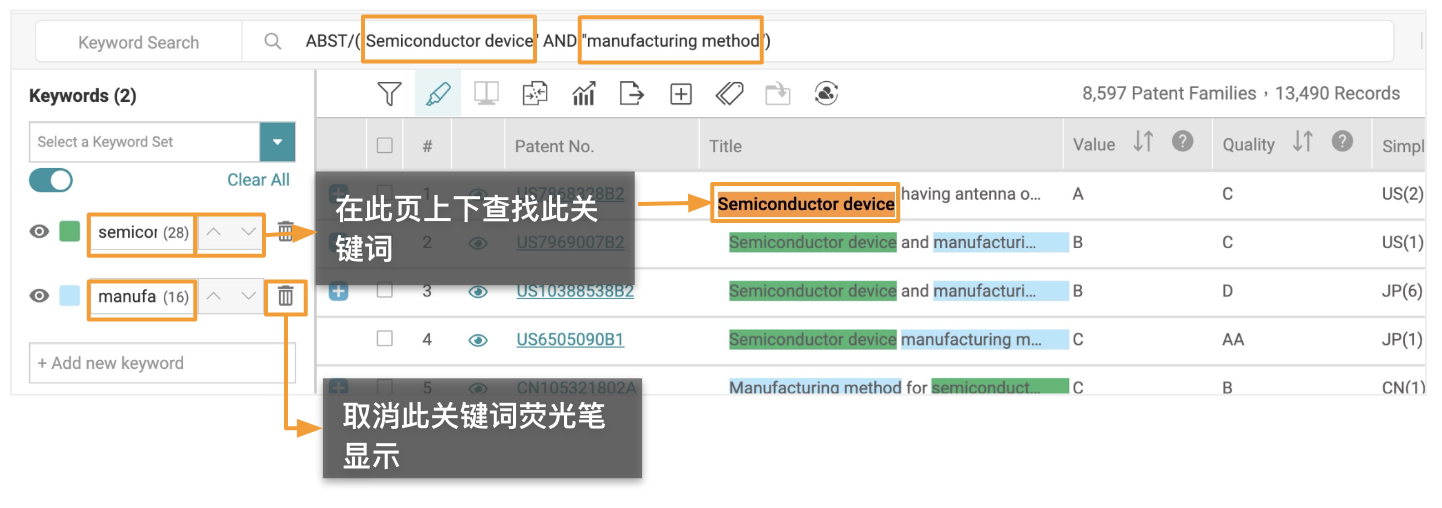
新增更多關鍵字:
- 在工具列點選螢光筆的圖示開啟此功能
- 關鍵字列表即會顯示在左側,點擊 +新增關鍵字
- 在關鍵字的欄位內打入您想要標記的關鍵字並且按下 Enter新的關鍵字則會以新的顏色在結果頁上被標記起來
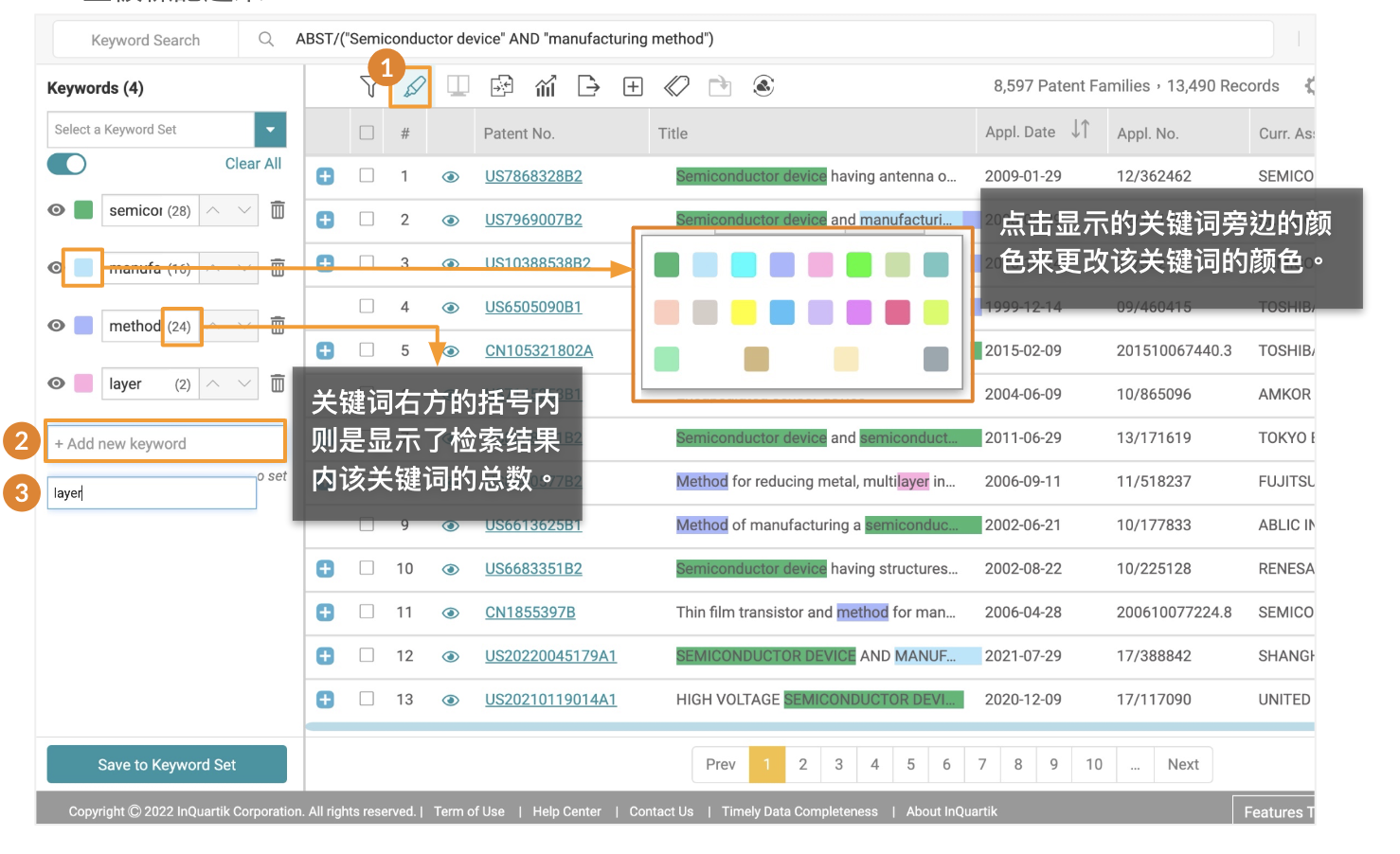
保存至关键字组合储存您最常用得关键字方便日后检索:
- 点击下拉菜单存储到关键字组合,您可以保存至多 10 个列表,每个列表有 40 个关键词的容量。 您可以选择一个菜单开始保存您最常用的关键词,并更改菜单的名称。
- 选择您想保存关键字的空白组合菜单,默认命名为Set 1 到 Set 10
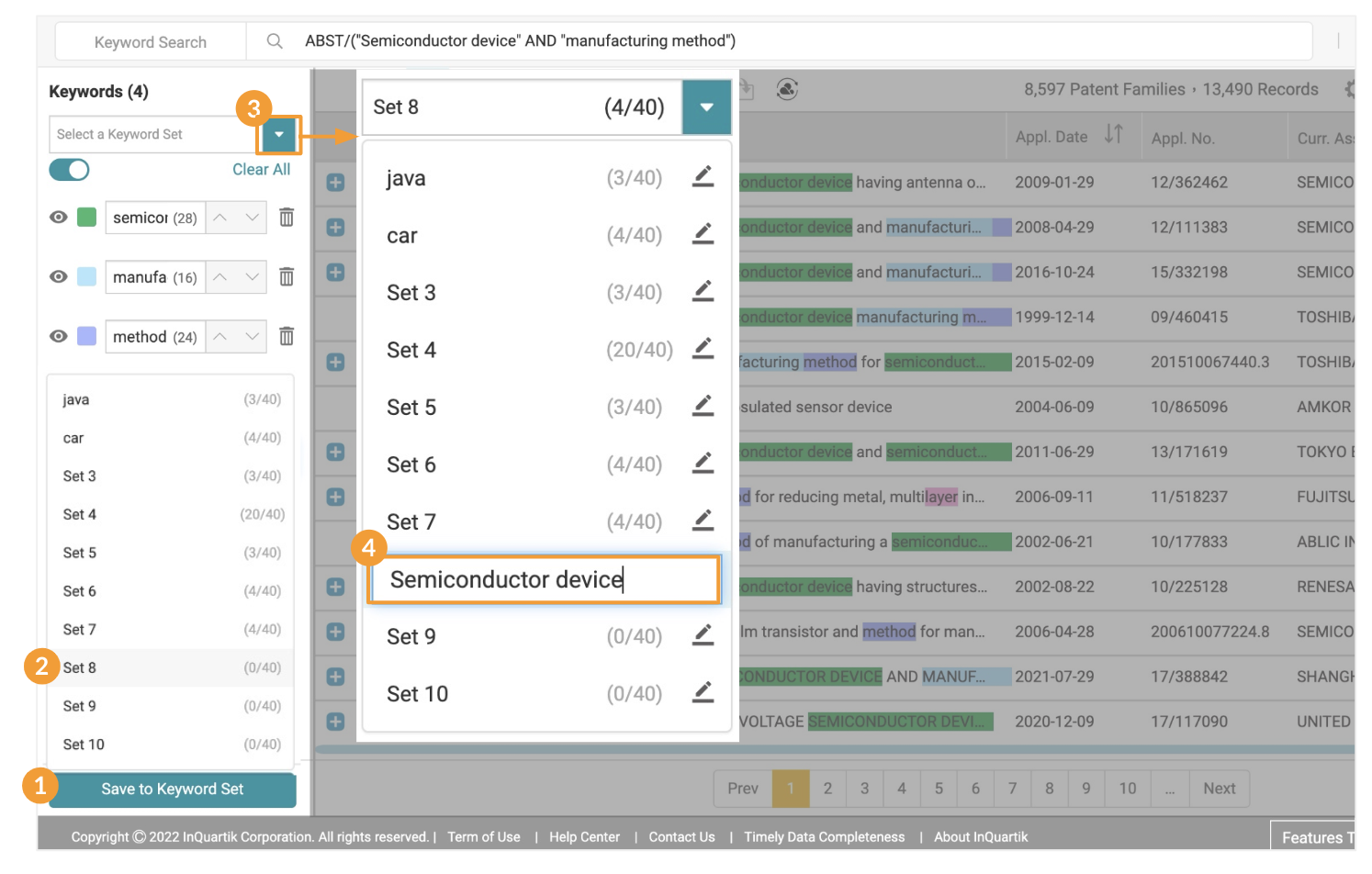
更改关键词组合的名称:
1. 点击下拉菜单选择欲更名的关键字组合2. 点击编辑图标重命名
更换显示的关键词组合
- 关键词列表上点击下拉菜单
- 选择要取代的已储存的关键词组合即可替换
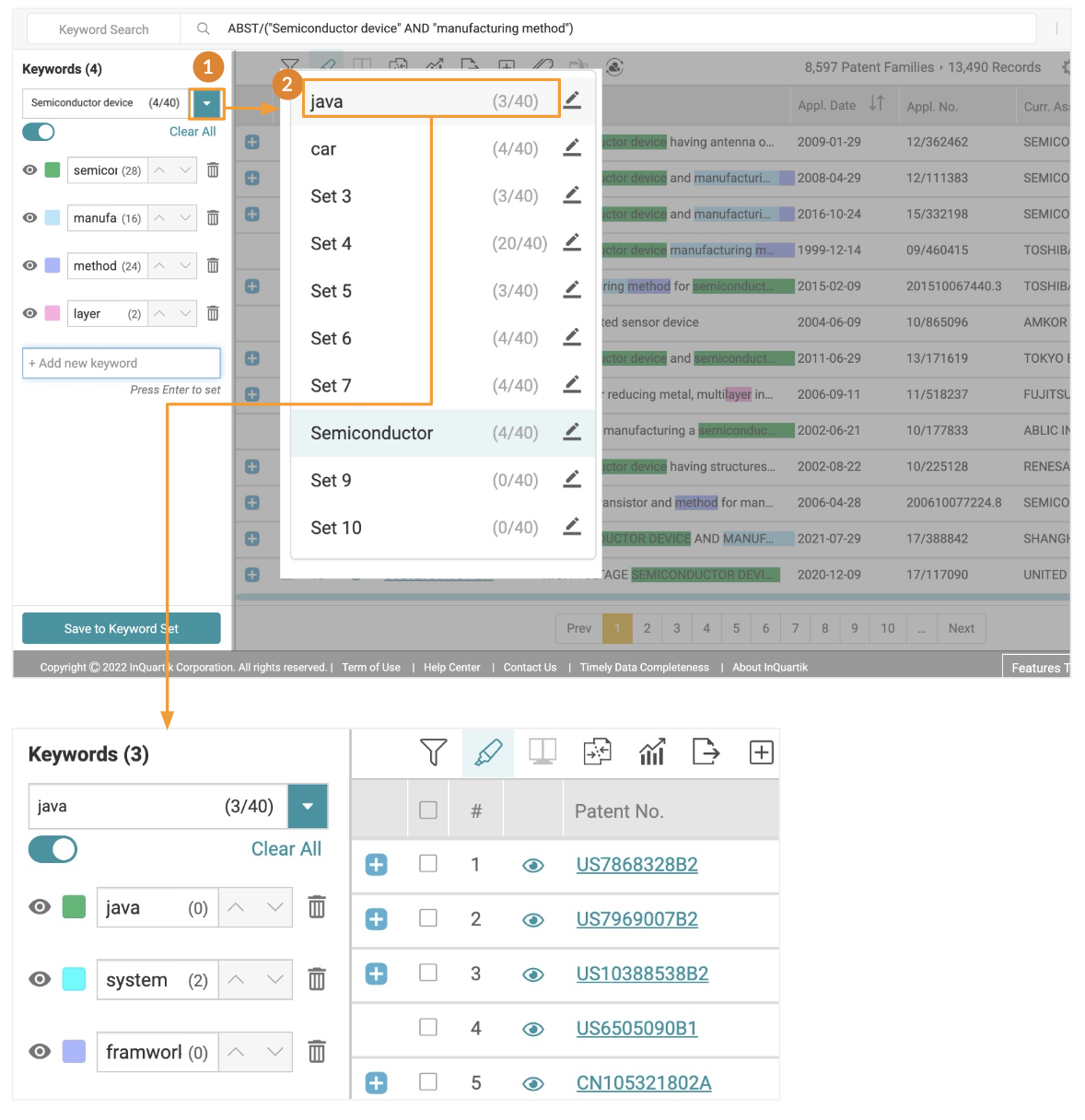
比对 
Patent Search 和 Patent Vault 均允许用户快速且轻松地比较两项专利。 勾选两项专利左侧的框,并点击比对,您将进入比较页面。 两个选定的专利将会被并排显示。
专利比对:
- 勾选一或多至二十个专利左侧的框。
- 点击比对图标。 将会开一个专利比对的新标签 。
- 将要比对的二个专利拖曳到任一阅读匡中,您也可以拖曳同一个专利在在左右阅读匡进行单一专利中比对不同的信息。
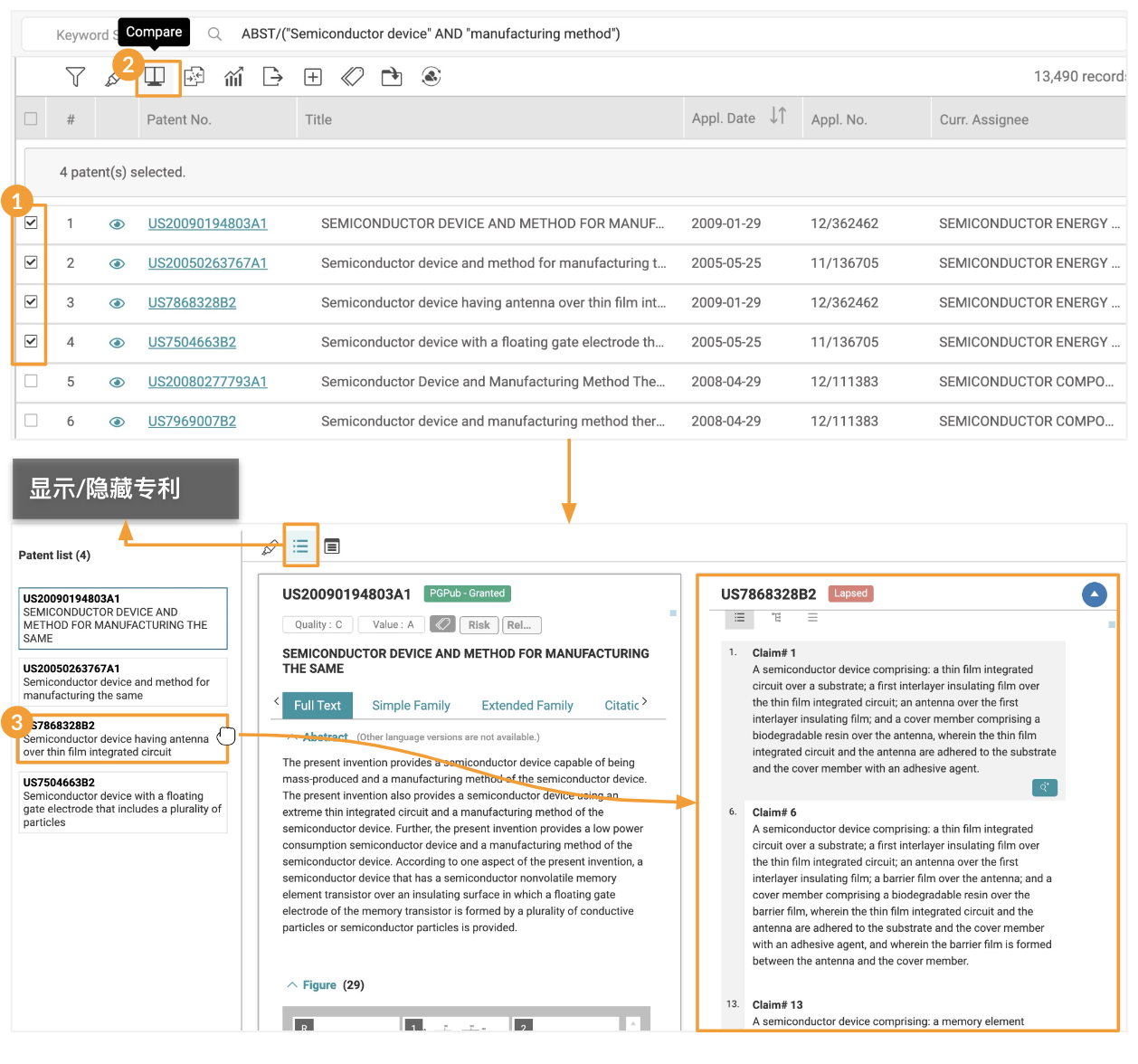
Patent Search 也提供 荧光笔和 笔记工具在比对页面。
合併 
以申请号或是专利家族合并专利。
合并专利:
1. 点选合并图标2. 选择申请号或是专利家族合并专利。
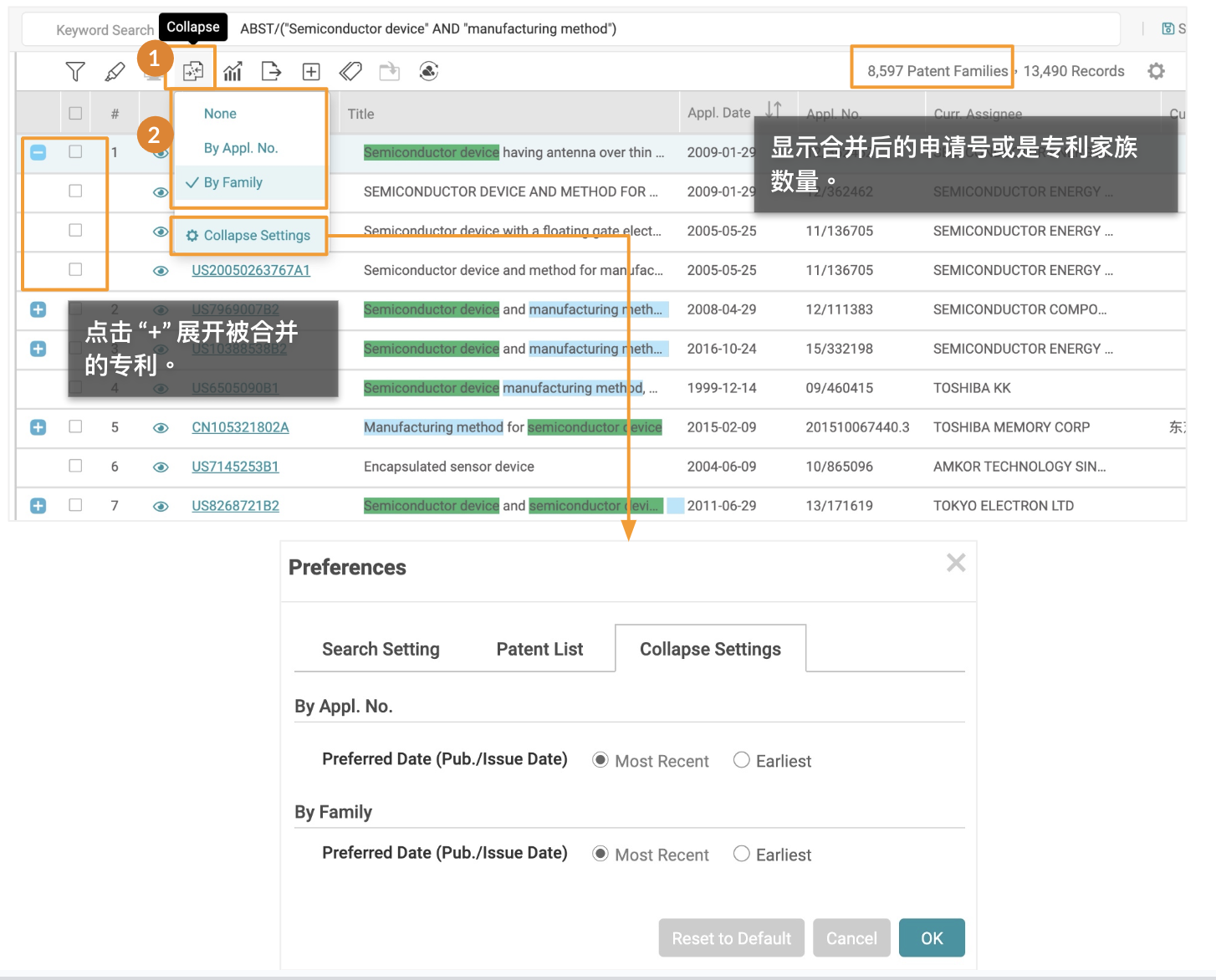
代表专利则为合并后排序第一的专利,在简易检索,进阶检索和号码检索结果中代表专利与个性化设定的排序有关。 若依“最近”排序且以专利家族合并,代表专利将是最新的公开公告专利。
语意检索则是以结果最相关的该专利家族成员为代表专利。
统计图表 
Patent Search提供在检索后基于各种数据提供基本分析。
操作步骤:
- 按下统计图表图标,您会被带到统计功能的页面。
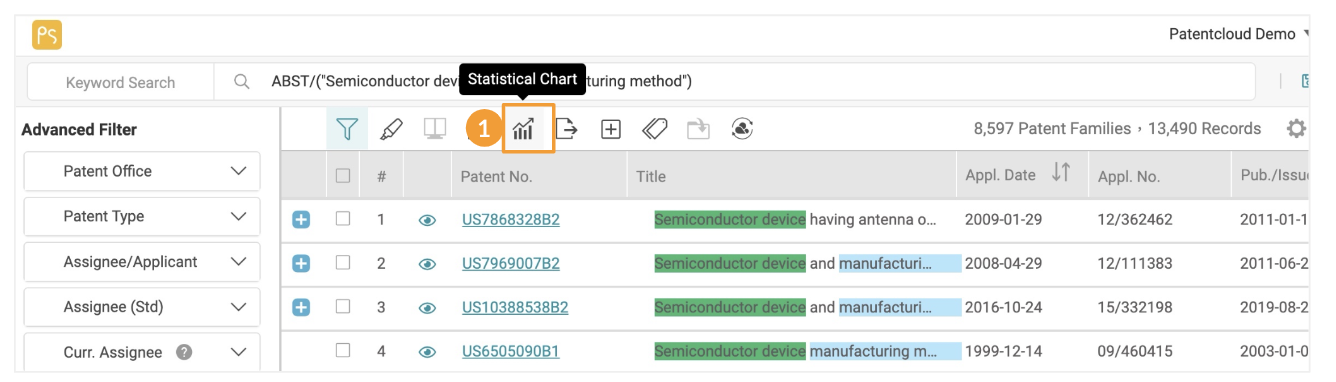
2. 在资料栏位您可以看到下拉目录,使用此目录选择您想要包含在统计图表的项目。
3.选取资料后,统计图表会显示如下页图; 以下例子中包含两个资料栏。
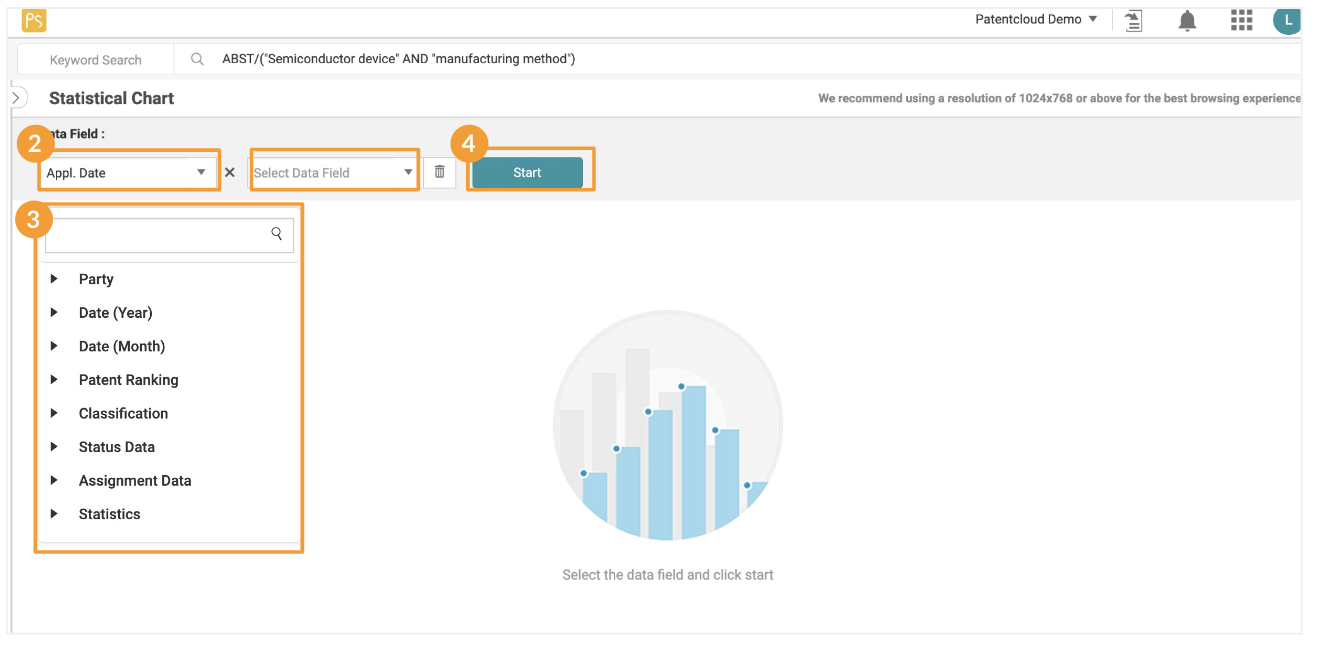
生成图表后,你可以使用统计图表页面的各种工具来定制图表中使用和显示的数据。
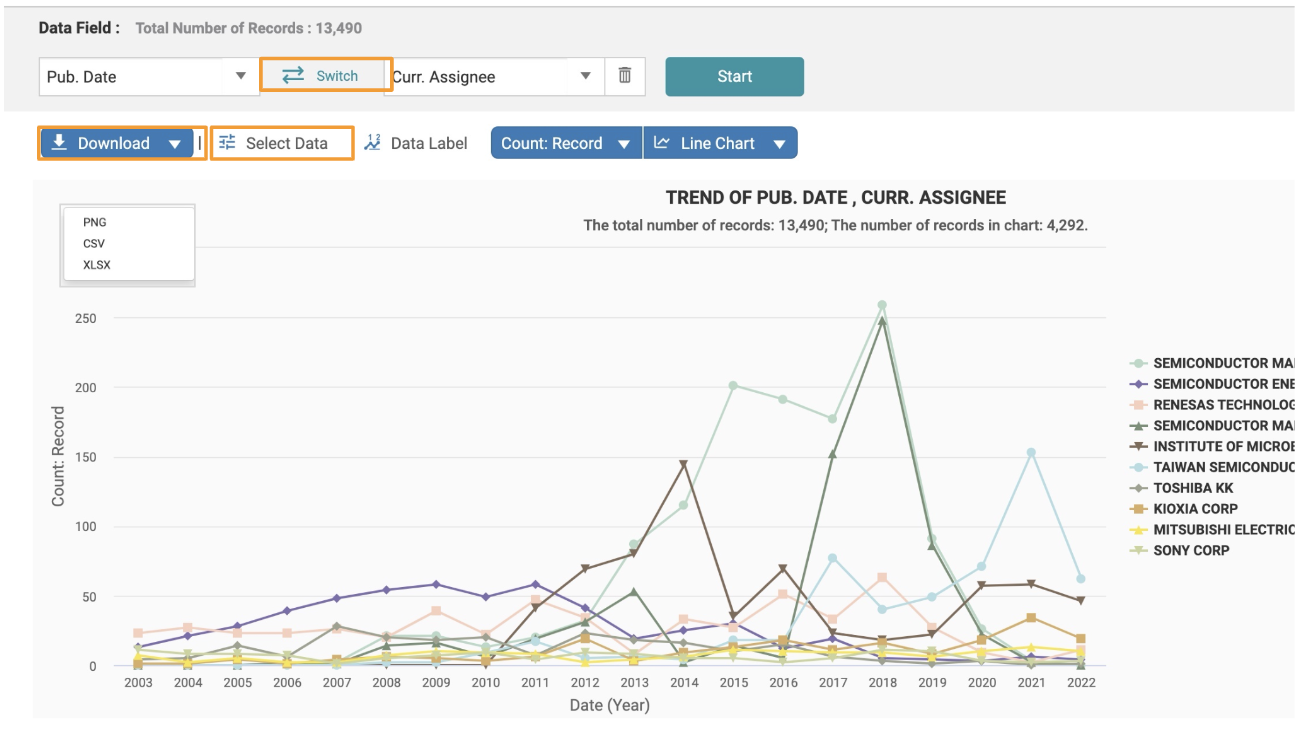
统计图表工具:
交换
若图表是由二个数据字段生成,按下交换,开始分析可以交换X轴与*轴的数据字段。
下载
你可以将图表下载为.png图片文件,或下载.csv或.xlsx格式的数据。
選取資料
注意:如果你使用 "分类 "项目,它只能在X字段下用于单字段分析。如果你想把它与另一个项目进行比较,"分类 "项目只能在Y字段下选择。
默认情况下,统计图表在分析所选字段时提供前10项记录。使用 「选择资料栏位 」来调整显示的记录数。你最多可以选择100条记录,超过这个数字的记录将不会被显示。
数据标签
点击资料标签 显示图表上的数值。
计数
选择显要显示的数字计数—依专利文件,依申请,依家族计数。
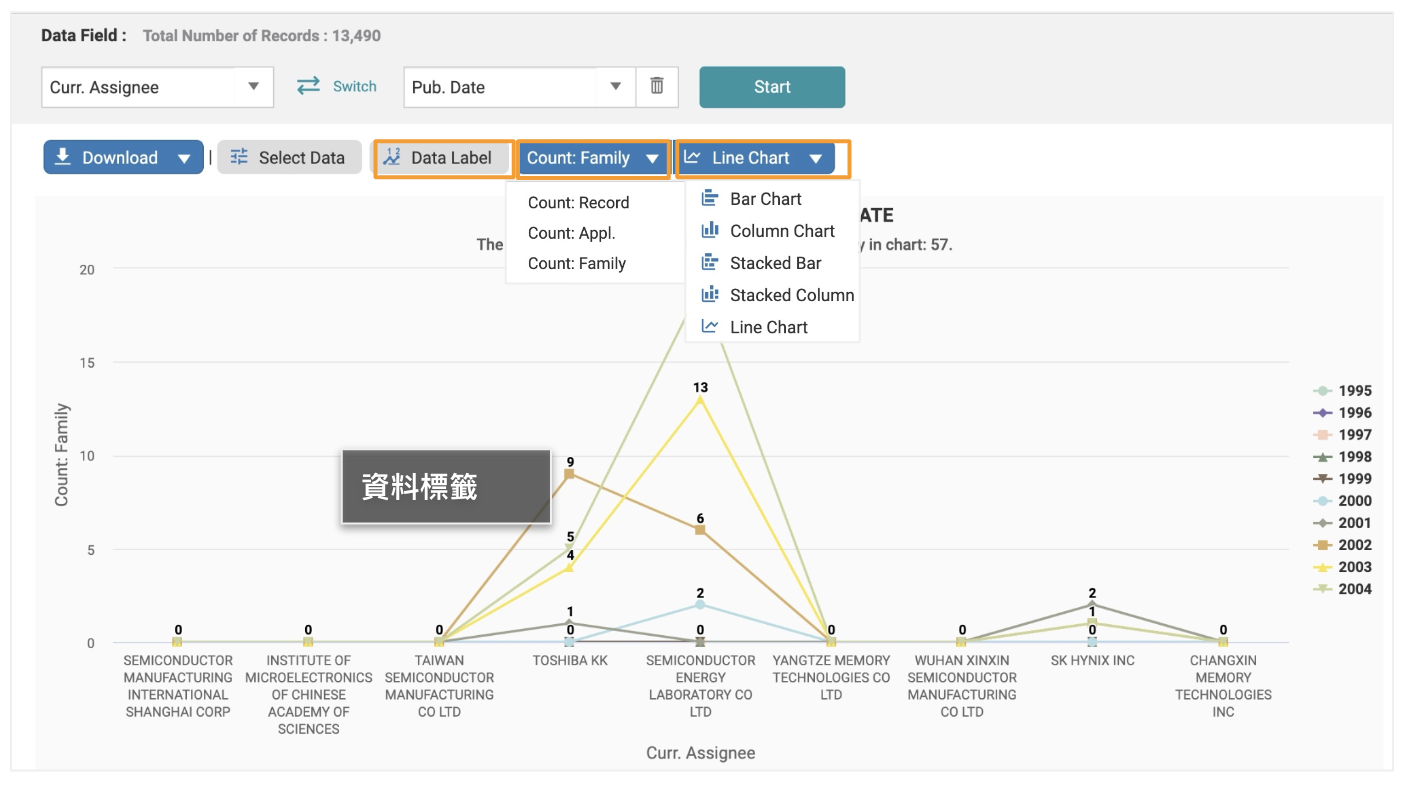
图形
您也可用其它形式做统计图表 (例如直方图等),但这些统计图表无法使用在以时间为数据的数据。 点击直方图的标志,您亦可以选取其他相关图表。
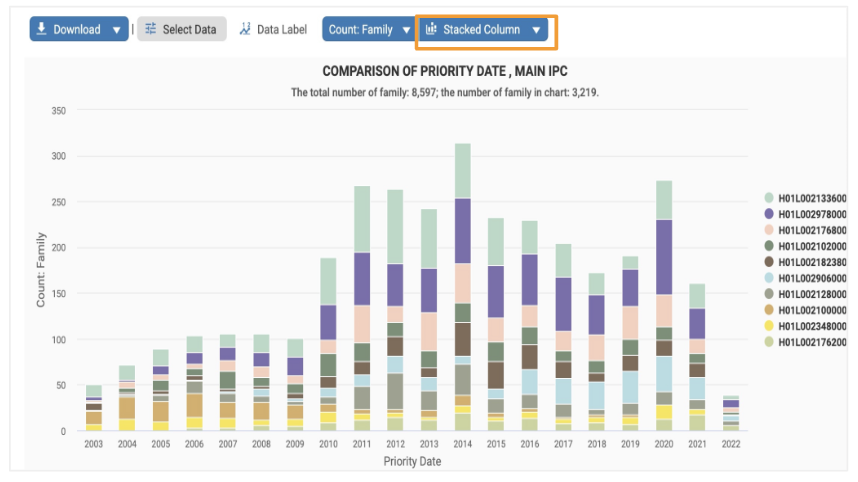
筛选
利用左侧筛选选单得出更精准的结果,请点击您欲使用的参数,再按筛选即可。 若您找不到筛选选单,按左上方箭头,菜单即会显现。
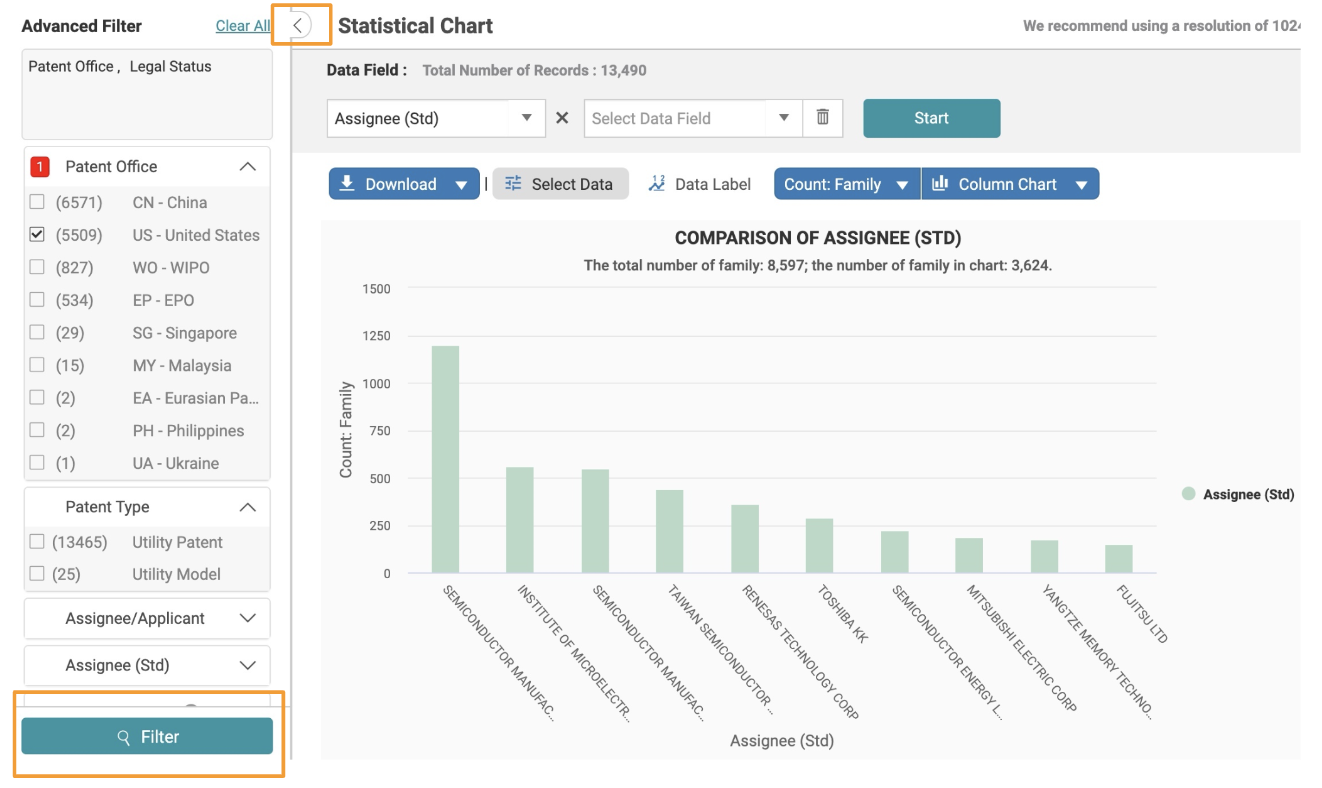
汇出 
将检索结果导出为多种格式,包括专利清单(.xls 格式),专利全文和专利主页(.pdf格式)。
汇出专利:
1. 选择要导出的专利后点击导出图标。
3. 选择导出的类型、项目和字段 (注意每月导出额度*)。
4. 命名导出文件的名称。
5. 点击导出下载文件。
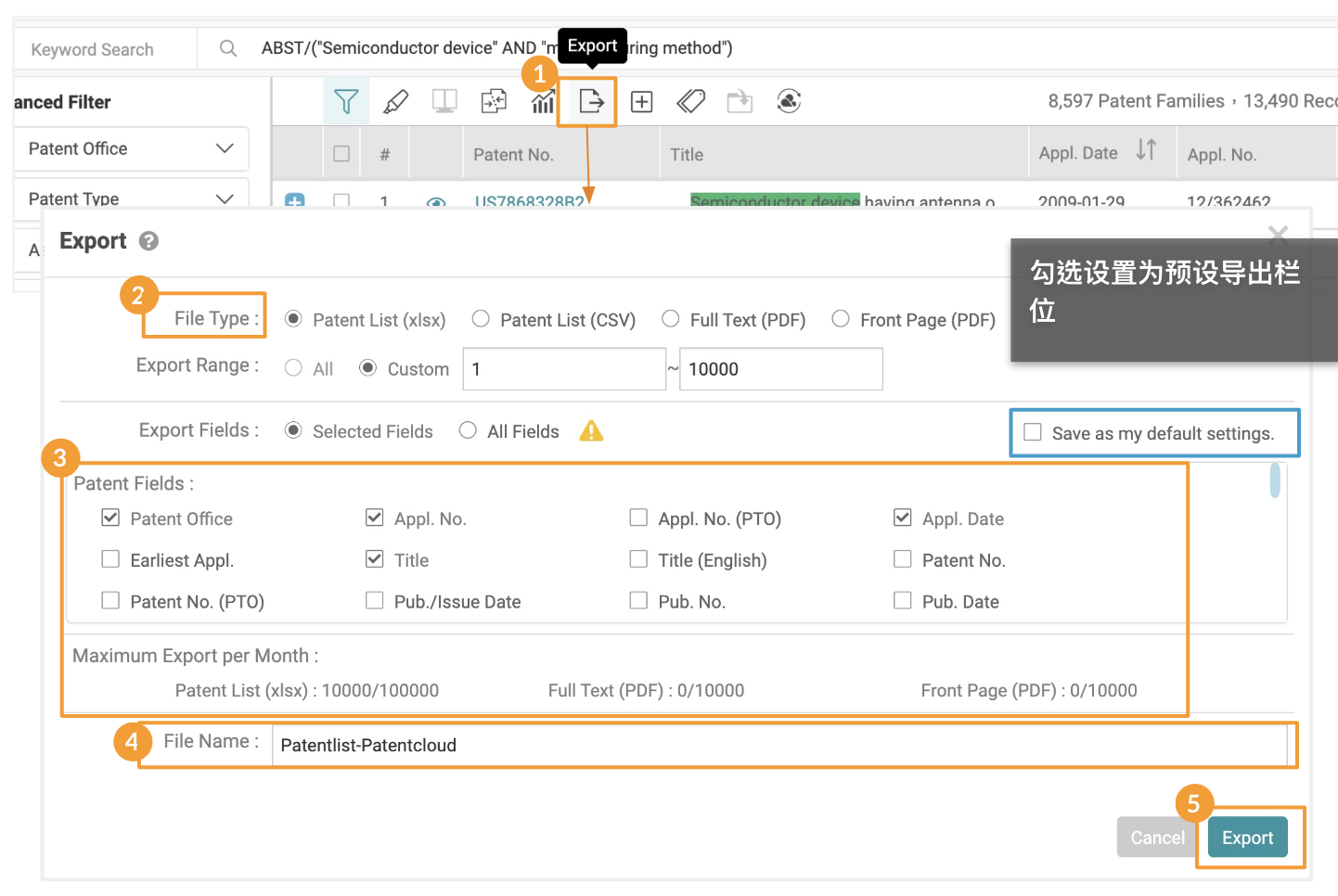
*每月导出额度:
Patent Search每月导出额度 :10,000 件专利列表 (.xlsx/.csv) and 1,000 篇专利全文/首页 (.pdf)。
仅选取合并后的代表专利
若您以专利家族或是申请号合并检索结果,并且想要导出合并后的结果,您可以在导出时选定仅选取合并后的代表专利。

扩展 
扩展您的搜索结果专利的同家族ID成员。
以专利家族扩展
- 选取你想要新增的专利家族的专利
- 点击扩展图标
- 点击以专利家族扩展在新标签打开扩展结果。
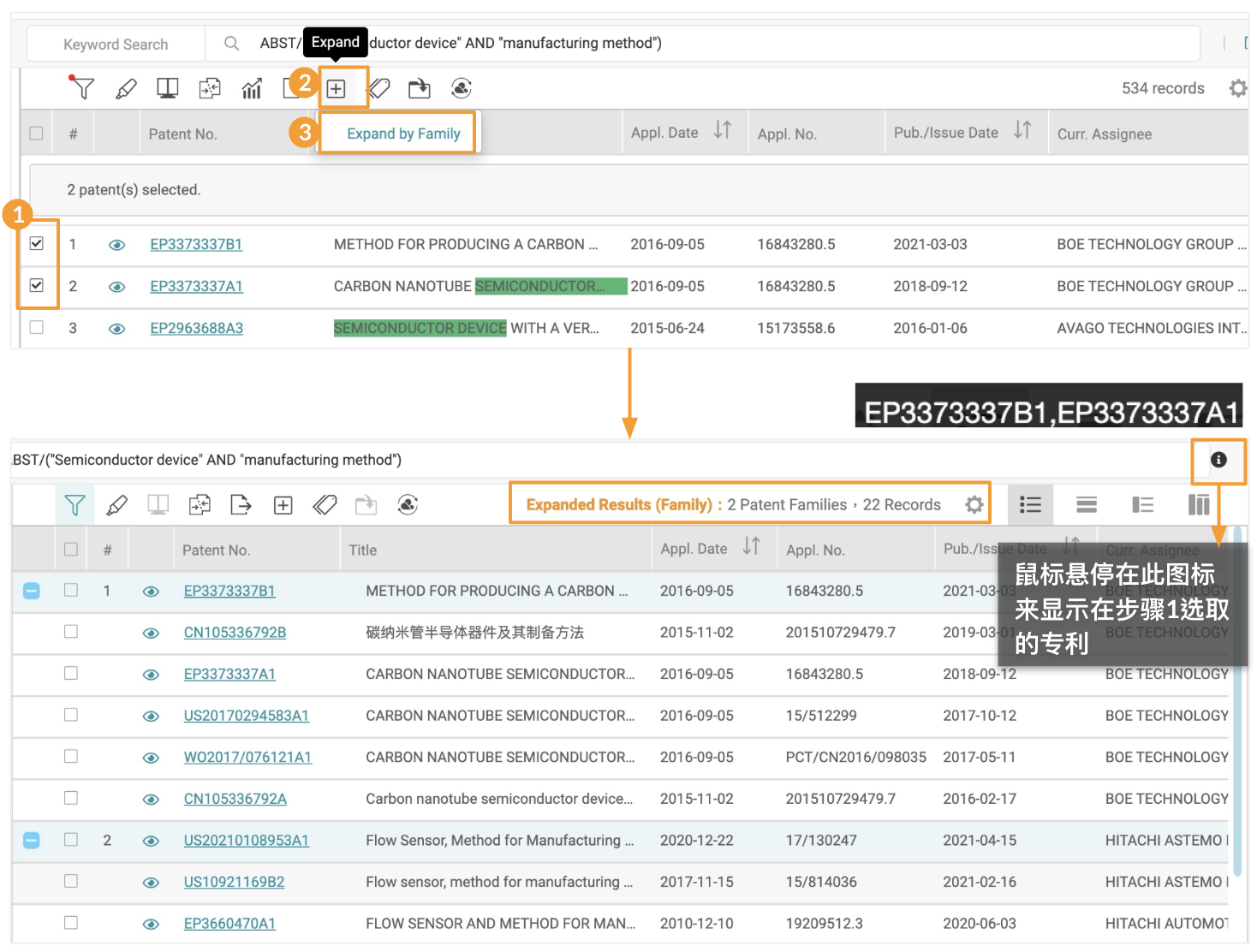
注意:扩展功能只能在检索结果6,000笔专利以下启动。 若检索结果超过6,000笔专利请修改检索条件后来进行扩展功能。
标签 
在检索结果页上对选定的专利应用自定义的标签。 所有被标记的专利将被保存在你的Patent Vault的标签文件夹中。
为专利标记标签:
- 选择要上标签的专利
- 点击工具栏的标签图标
- 其中有默认好的标记:风险 (Risk) 和 关联 (Relevance) 以及它们强弱程度高、中、低等三阶。 您也可以自定义标记和相关程度。 按确定完成标签。
- 这些标签化的专利结果将显现在Patent Vault文件夹中。
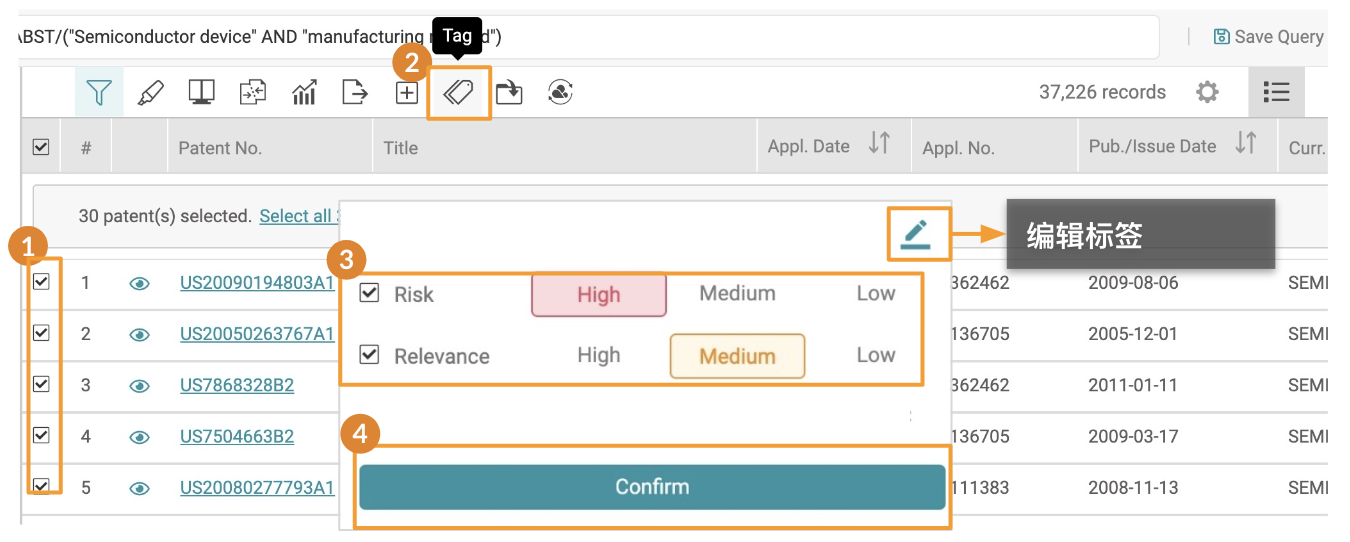
编辑标签和程度:
选择 右上方的编辑图标,就能定制标记。 您可以设定至多10个新主题标记,包括产品、技术、功效等标记均可。
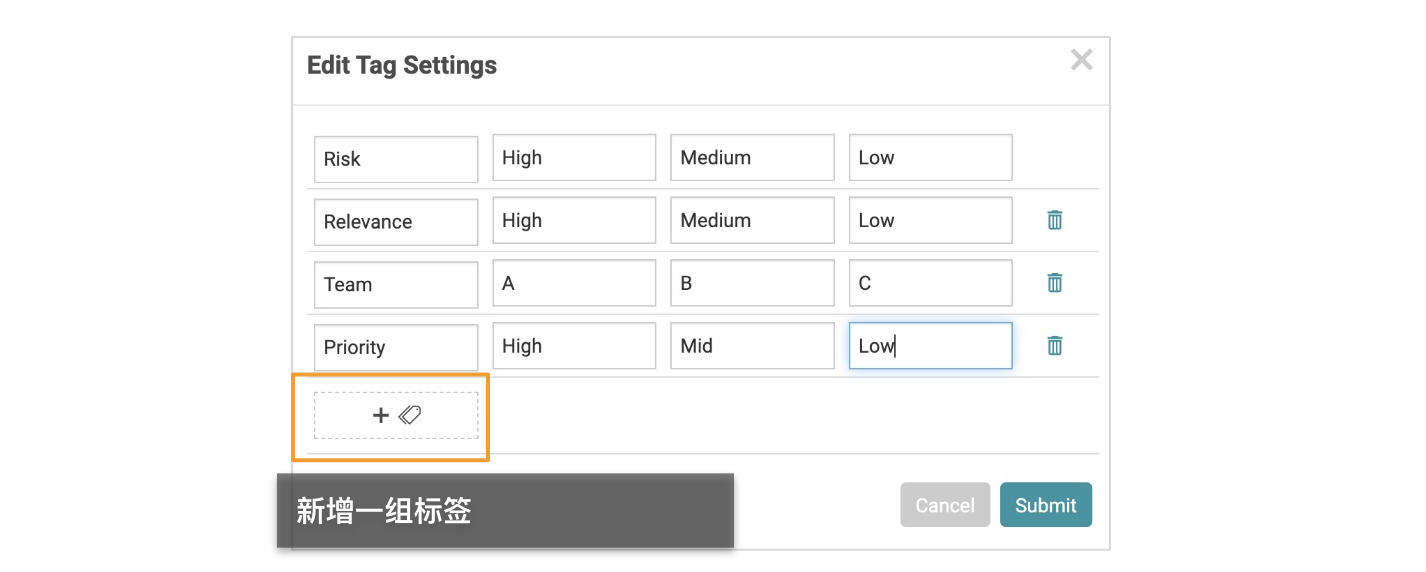
加入项目 
将选定的专利加入你的Patent Vault文件夹,以分享和分析你的检索结果。
加入专利至 Patent Vault项目:
- 选择要加入项目的专利
- 点击加入项目图示后会显示一个弹窗。
- 选择要保存的项目,若要保存在现有的文件夹中,点击您欲保存的文件夹名称即可。
若要添加文件夹来保存您的专利,请点击专利文件夹并点击右上方的新增文件夹图标。 - 点击重命名更改文件夹名称,
- 最后请点击确定。
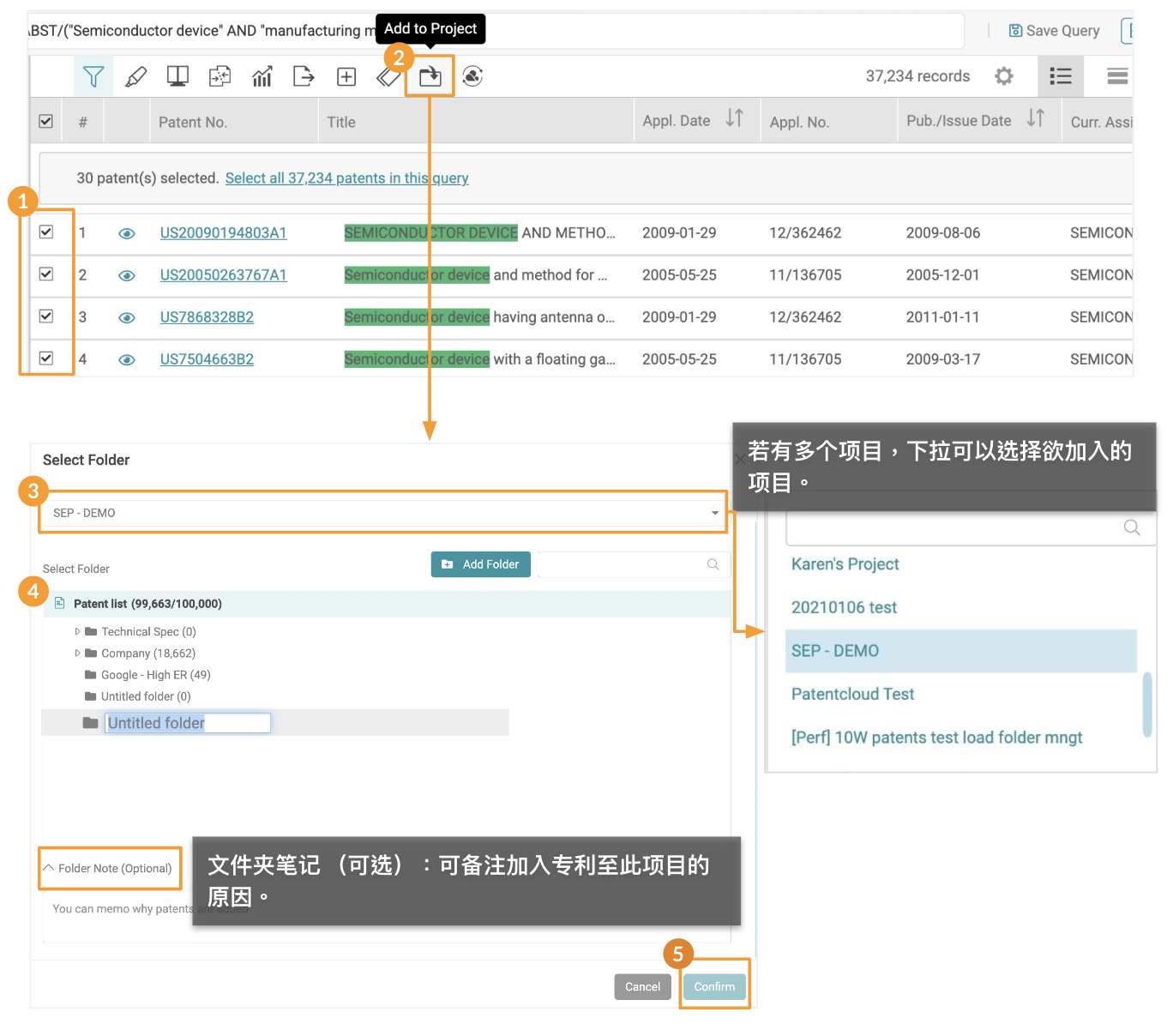
转送至 
将选定的专利转送至Due Diligence(用于专利组合评估)和Quality Insights(用于专利有效性分析)。
转送专利:
- 选择你想转发给Due Diligence或Quality Insights的专利*。
- 点击转送至图标。
- 选择DD (Due Diligence) 或 QI (Quality Insights).
- 在弹窗口中点击确定(当转送专利到Quality Insights时,Quality Insights搜索摘要页面将在新标签页中打开)。
- 在转送专利时,点击查看状态,在工作总览页面上查看任务的进展。
- 点击工作总览页面上的眼睛图标,打开转送后的报告。
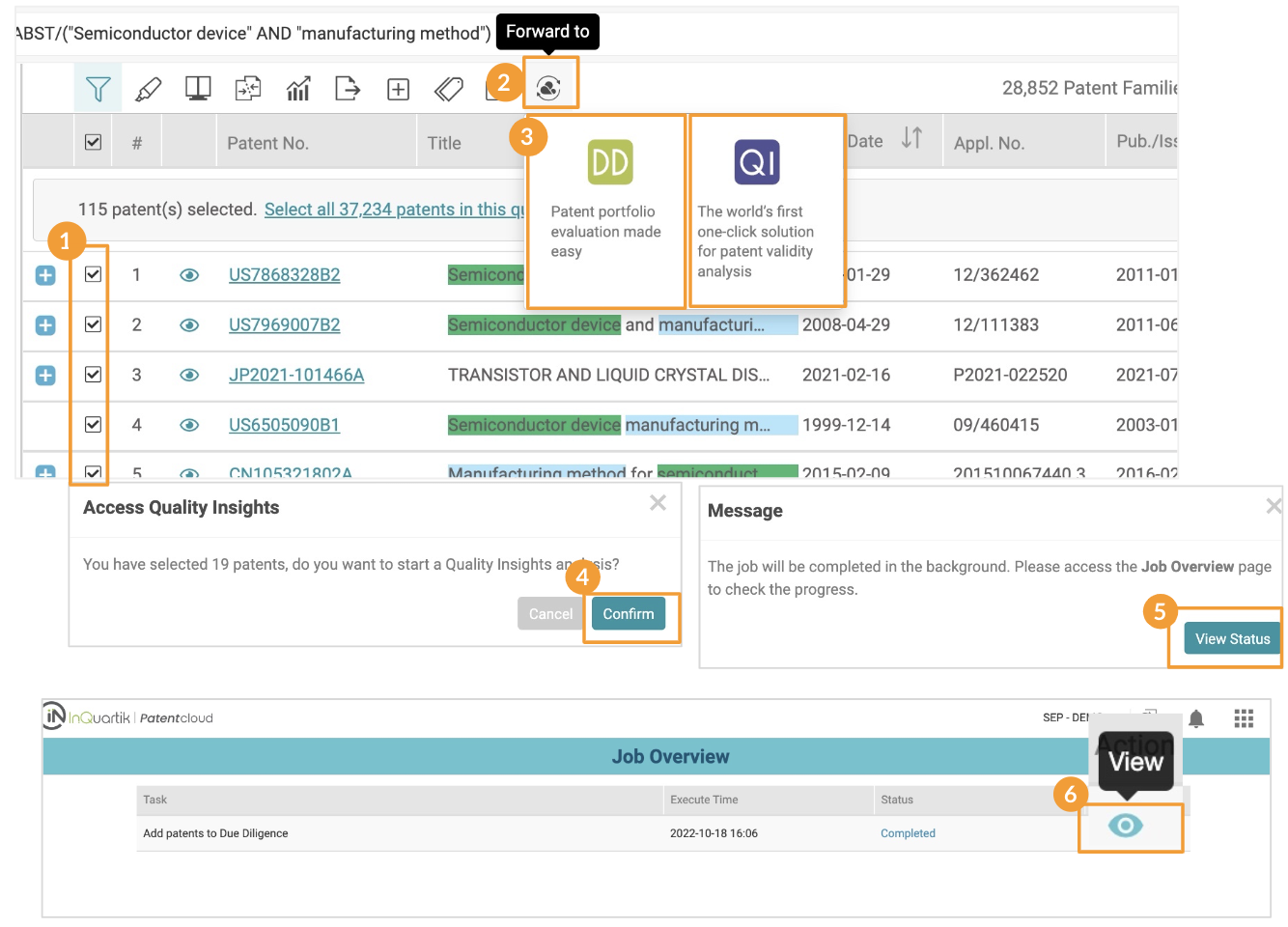
*一次最多可转送100篇专利至Quality Insights.